Windows10系统之家 - 安全纯净无插件系统之家win10专业版下载安装
时间:2020-09-28 17:43:11 来源:Windows10之家 作者:admin
很多小伙伴都换用了Win10,但遇到老应用时,虽然有兼容方式选择,不过还是不大好用,最终还是希望能拥有个低版本的系统,其实,Win10自带的虚拟机就可以解决这个问题了。

Win8和Win10的专业版、企业版中都提供了虚拟机功能(家庭版没有)可以直接使用。按Win+X选择“应用和功能”,点击“程序和功能”,选择“启用或关闭Windows功能”。勾选“Hyper-V”项目,点击确定。
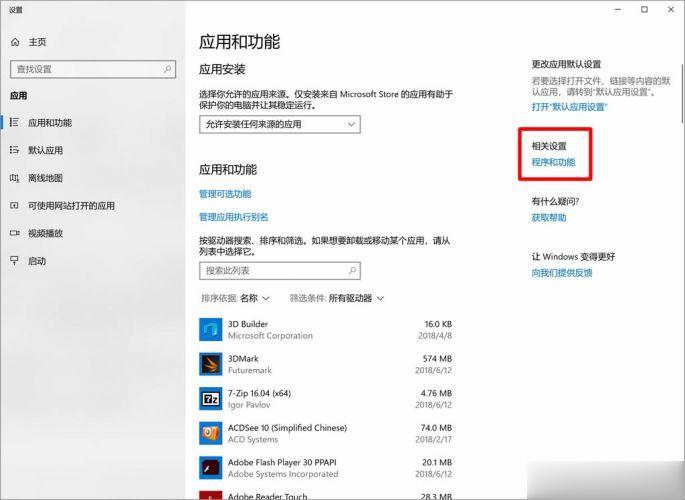
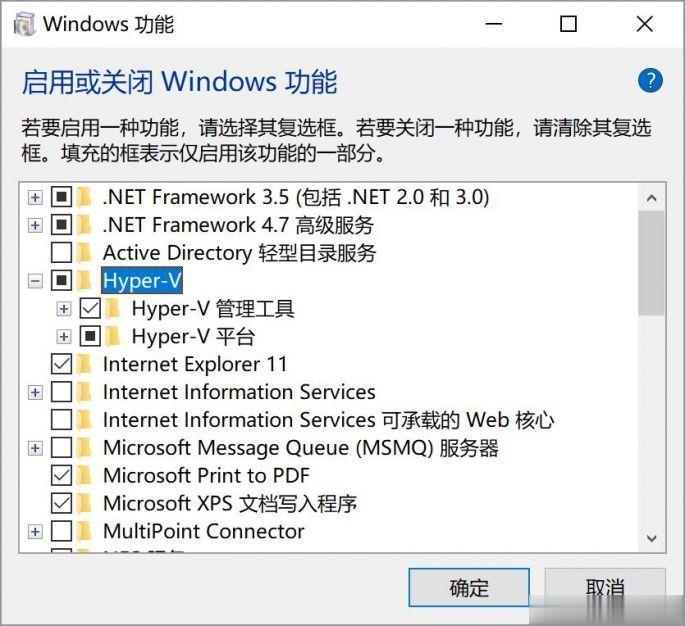
重启后,在“开始菜单-Windows管理工具”下,点击进入“Hyper-V管理器”,选择“操作-新建-虚拟机”。
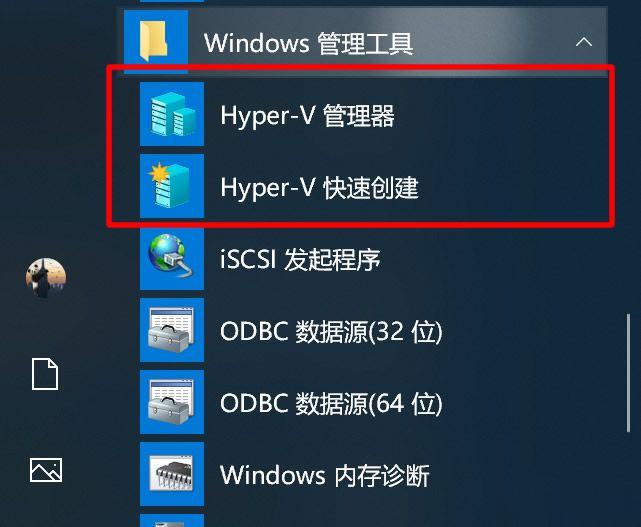
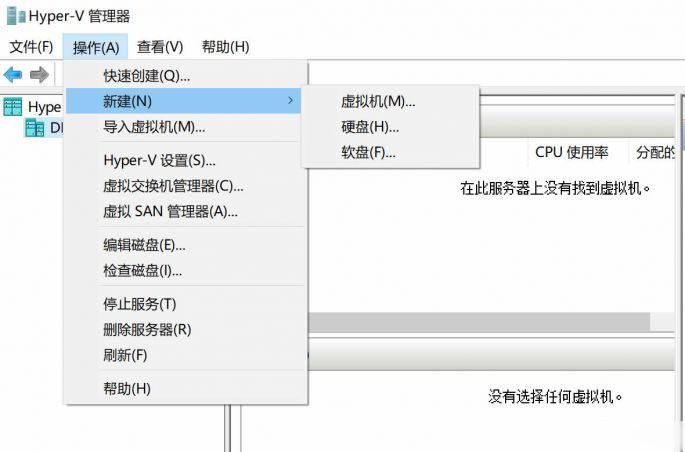
在“指定代数”这一步,要安装WinXP/7等早期系统必须选择“一代”。另外在“指定名称和位置”、“连接虚拟硬盘”两处,系统分区不够大的话一定要换成其他盘符。
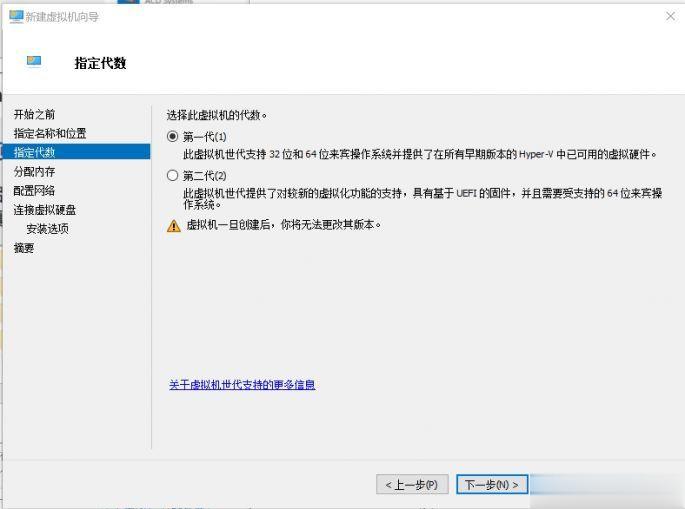
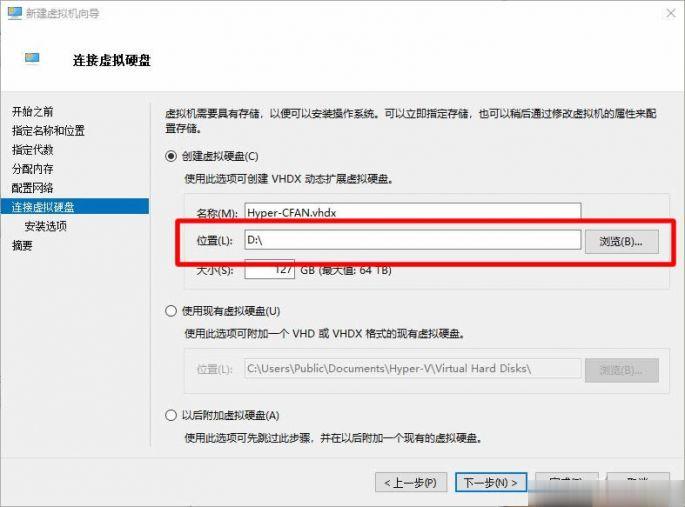
在创建的最后一步,选择WinXP的系统安装盘ISO,之后选择完成。
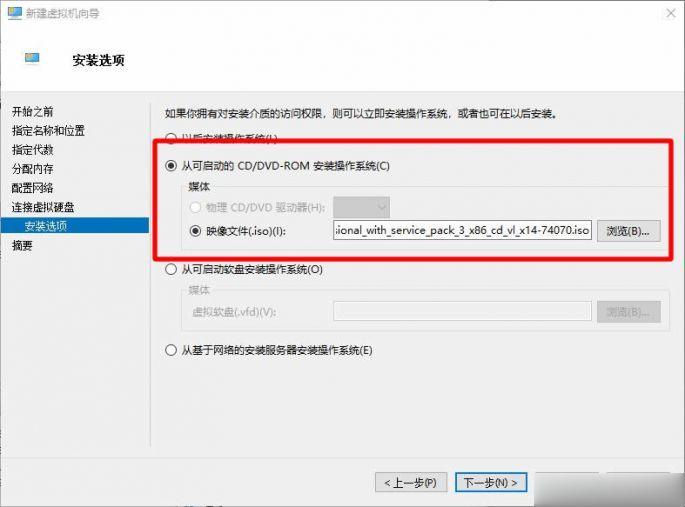
在虚拟机管理器中双击虚拟机名称,打开虚拟机界面,点击“启动”后就会自动开始系统安装。
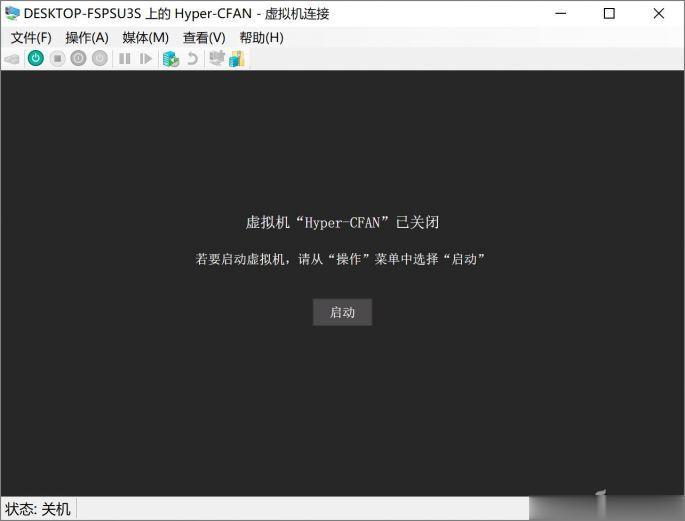
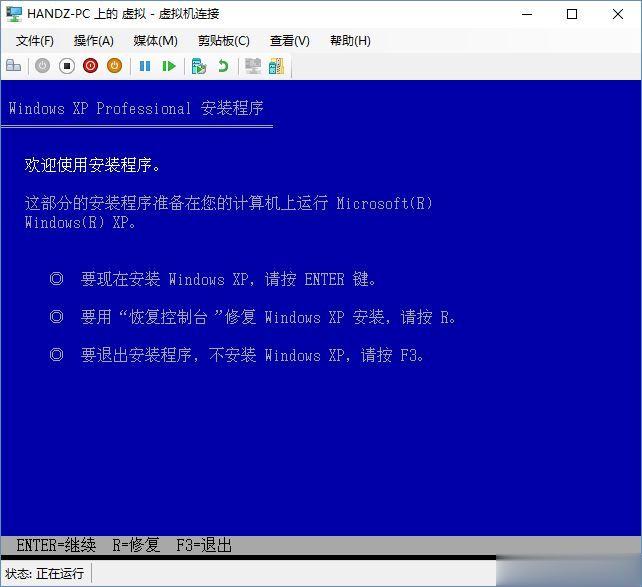
虚拟机要联网的话,在Hyper-V管理器中点击“虚拟交换机管理器“,选择”新建虚拟网络交换机-外部”,点击“创建虚拟交换机”按钮,并且选择当前联网的网卡就行了。
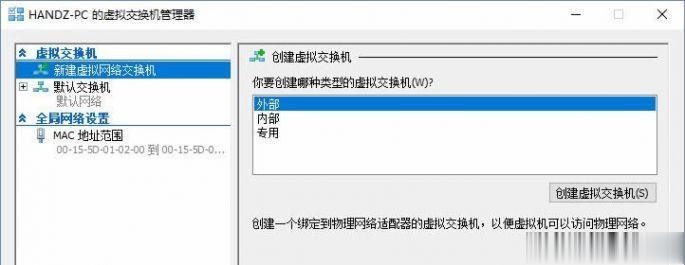
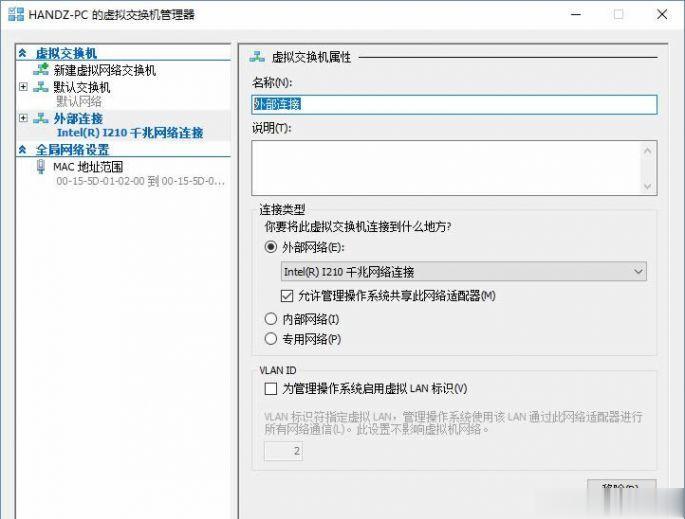
在虚拟机界面中使用“文件-设置”功能,选择“添加硬件”功能,将“旧版网络适配器”添加到系统中,让它使用刚才设置好的“外部连接”设置,WinXP虚拟机就能上网了
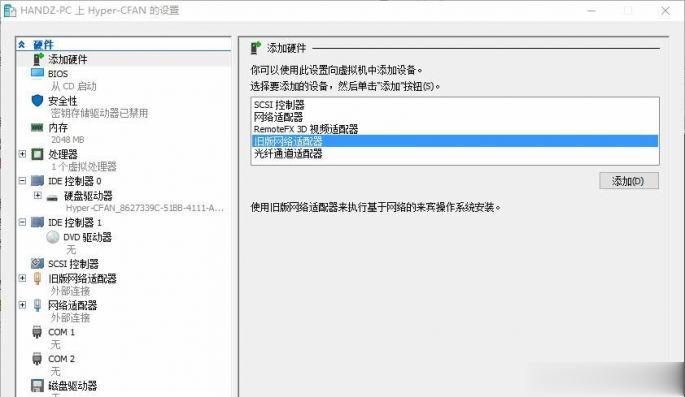
这样设置一台XP虚拟机大概只需要5分钟的时间,在上面既可以玩一些“远古”游戏,也能下载尝鲜各种软件,不用怕染上病毒木马。你说啥?系统崩溃了咋办?虚拟机还支持快照功能,有问题回溯一下就行了!

相关文章
热门教程
热门系统下载
热门资讯





























